Converteer, bewerk en comprimeer video's/audio in meer dan 1000 formaten met hoge kwaliteit.
Converteer video naar MP3 op Windows/Mac - 5 manieren met gedetailleerde stappen
Als je de muziek van een video leuk vindt die je bekijkt op het sociale platform, hoe haal je dan muziek uit de video? Je kunt de converter gebruiken om video naar MP3 te converteren op Mac/Windows en eenvoudig van je muziek te genieten. Maar als je muziek van hoge kwaliteit van video wilt converteren, heb je mogelijk een professionele converter nodig. Lees verder om de vijf eenvoudige methoden te leren om video naar MP3 te converteren op Mac/Windows en muziek van hoge kwaliteit te extraheren.
Gidslijst
Deel 1: 3 beste manieren om video naar MP3 te converteren [Windows/Mac] Deel 2: 2 Methoden om video online naar MP3 te converteren Deel 3: Veelgestelde vragen over het converteren van video naar MP3 op Windows/MacDeel 1: 3 beste manieren om video naar MP3 te converteren [Windows/Mac]
Methode 1: 4Easysoft Total Video Converter [Windows/Mac]
Om video op Mac/Windows te converteren naar MP3 met een uitvoer van hoge kwaliteit, 4Easysoft Total Video Converter is de eerste keuze die u zou moeten proberen. Deze uitstekende videoconverter biedt aangepaste instellingen waarmee u de bitsnelheid van de audio kunt aanpassen naar 320 kbps. Het ondersteunt ook batchconversie en u kunt meerdere video's tegelijk naar MP3 converteren. Bovendien heeft het bewerkingsfuncties, zoals het aanpassen van het volume en het toevoegen van effecten.

Ondersteuning voor het aanpassen van de instellingen om een MP3 van hoge kwaliteit te verkrijgen, zoals bitsnelheid, samplefrequentie en kanaal.
Biedt batchconversie en een accelerator om video sneller naar MP3 te converteren.
Bewerkingshulpmiddelen om fantastische muziek uit de video te halen.
Biedt een Ripper-functie waarmee u de audio rechtstreeks uit de video kunt halen.
100% Veilig
100% Veilig
Stap 1Nadat u de 4Easysoft Total Video Converter hebt gedownload en opgestart, moet u op de knop klikken Bestanden toevoegen knop om uw video's te importeren die u van YouTube hebt gedownload. U kunt ook op de knop klikken Plus Klik op de knop of sleep de bestanden rechtstreeks naar het vierkantje om uw videobestanden te laden.

Stap 2Vervolgens moet u MP3 als uitvoerformaat kiezen door op de knop te klikken. Formaat knop. Klik op de Versnelling knop om de instellingen van de MP3 aan te passen. U kunt de bitsnelheid aanpassen naar 320 kbps om audio van hoge kwaliteit te krijgen. U kunt ook het kanaal en de samplesnelheid wijzigen volgens uw voorkeuren.

Stap 3Als u het audiovolume wilt wijzigen, kunt u op de knop Bewerken klikken om een nieuw venster te openen. Klik vervolgens op de knop Audio knop. U kunt het volume eenvoudig aanpassen door de schuifregelaar te verslepen.

Stap 4Klik op de Opslaan in knop om de uitvoermap te selecteren. Klik vervolgens op de Alles omzetten knop om te beginnen met het converteren van de video naar MP3 op macOS of Windows 11. Als u meerdere bestanden wilt samenvoegen tot één bestand, kunt u de Samenvoegen tot een bestand keuze.

Methode 2: VLC Media Player [Mac]
VLC Media Speler is een beroemde videospeler vanwege zijn krachtige compatibiliteit, wat betekent dat u video gemakkelijk naar MP3 op Mac kunt converteren. U kunt deze videoconverter gebruiken om verschillende populaire videoformaten te converteren. Het biedt ook batchconversie en u kunt de bitsnelheid van de audio aanpassen aan uw behoeften. Maar het heeft niet genoeg bewerkingsfuncties en een trage conversiesnelheid.
Stap 1Download de VLC Media Player op uw apparaat en start deze. Klik op de Media knop en de Converteren/opslaan knop om een nieuw venster te openen. Dan kunt u op de Toevoegen knop om uw videobestanden te importeren en klik op de Converteren/opslaan knop.
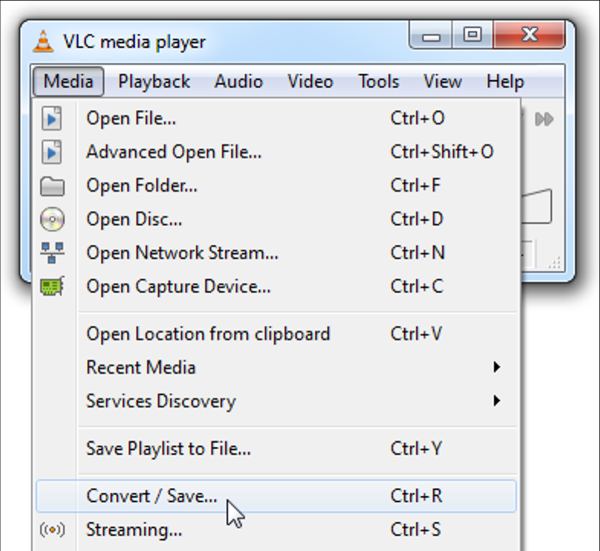
Stap 2Het zal opduiken Overzetten venster. U kunt op de Blader knop om de uitvoermap te kiezen. Klik vervolgens op de Profiel knop om de te openen Formulier venster. U moet op de Audiocodec knop om de te kiezen MP3 als uitvoerformaat.
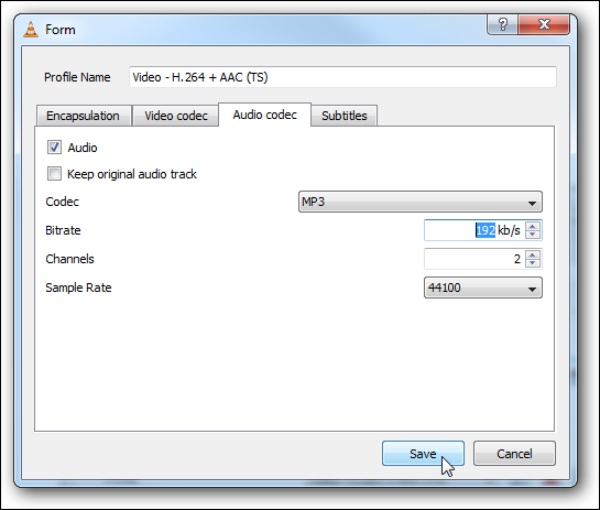
Stap 3U kunt de bitsnelheid, kanalen en samplefrequentie aanpassen vanaf de Formulier venster. Wanneer u klaar bent met de instellingen, kunt u op de knop Begin om te beginnen met het converteren van de video naar MP3 op Mac.
Methode 3: Handrem [Mac]
Handrem is een gratis en open-source videoconverter die veel presets biedt om de instellingen dienovereenkomstig aan te passen. Hiermee kunt u ook meerdere video's tegelijk naar MP3 op Mac converteren. Maar het heeft een complexe bediening die onvriendelijk is voor beginners. En de conversiesnelheid is traag en u moet lang wachten om video naar MP3 te converteren.
Stap 1Wanneer u de Handbrake hebt gedownload en deze hebt gestart. Klik op de Bron knop en kies de Open bestand optie om uw videobestanden naar de software te laden.
Stap 2Klik op de Container knop onder de Uitvoerinstellingen om de MP3 als uitvoerformaat. Klik vervolgens op de Audio knop en u kunt de audio-instellingen aanpassen, zoals kwaliteit en bitsnelheid.
Stap 3Vervolgens moet u het uitvoerpad selecteren door op de knop te klikken. Blader knop. Klik op de Begin knop bovenaan om te beginnen met het converteren van de video naar MP3 op macOS Ventura.
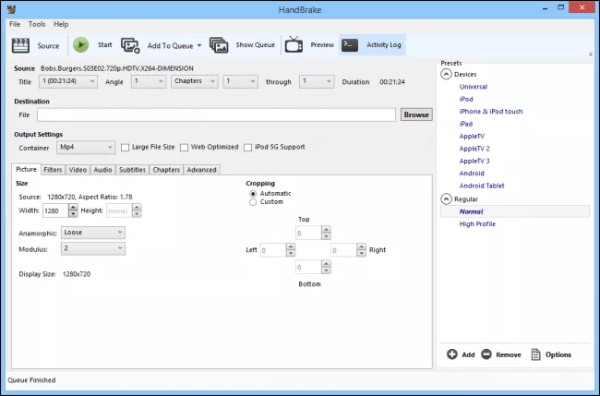
Deel 2: 2 Methoden om video online naar MP3 te converteren
Als u geen software wilt downloaden, kunt u online converters proberen. Hiermee kunt u video naar MP3 converteren op elk systeem, zoals Windows en Mac. Online software is niet alleen gratis, maar kan u ook voorzien van een aantal basisconversiefuncties. Maar er zijn ook enkele tekortkomingen in de online converter. Nu leren we hoe u de online converter kunt gebruiken om video naar MP3 te converteren.
Methode 4: Online AudioConvert
Online audioconversie is een gratis online converter die het converteren van meerdere videobestanden in een batch ondersteunt. U kunt ook de kwaliteit van de audio aanpassen met de drie opties, waaronder Laag (64 kbps), Goed (128 kbps) en Hoog (320 kbps). U kunt ook MOV naar MP3 converteren met deze tool. Helaas heeft het geen bewerkingstools om uw MP3 te bewerken en heeft het een langzame conversiesnelheid.
Stap 1Open de Online AudioConvert op uw website, klik op de Kies documenten knop of sleep uw bestanden rechtstreeks naar het vierkant om uw videobestanden te importeren. U kunt op de knop klikken Voeg meer bestanden toe knop om meer bestanden te uploaden om te converteren.
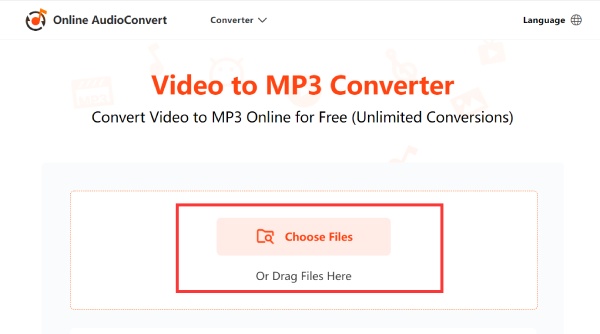
Stap 2Klik op de Audio-opties knop om de lijst te openen, en dan kunt u ervoor kiezen om de video te converteren naar MP3. U kunt de audiokwaliteit ook aanpassen door de drie opties te kiezen, zoals Laag, Goed, En Hoog.
Stap 3Vervolgens kunt u beginnen met het converteren van video naar MP3 door op de knop te klikken Begin met converteren rode knop. En als het klaar is, kun je op de Downloaden om het bestand op uw apparaat op te slaan.
Methode 5: Audioconverter
Audio-omzetter is ook een online converter om video naar MP3 te converteren met een aantal simpele stappen. U kunt meerdere videobestanden tegelijk naar MP3 converteren, wat veel tijd kan besparen. Bovendien ondersteunt het aangepaste instellingen, zoals kwaliteit, sample rate en kanaal. Maar het heeft geen bewerkingstools om uw audiobestanden te bewerken.
Stap 1Open de Audio Converter rechtstreeks op uw website. Klik op de Video uploaden knop om uw videobestanden te importeren. Als u meerdere videobestanden wilt converteren, kunt u op de knop klikken Voeg meer bestanden toe knop om meer bestanden te laden.
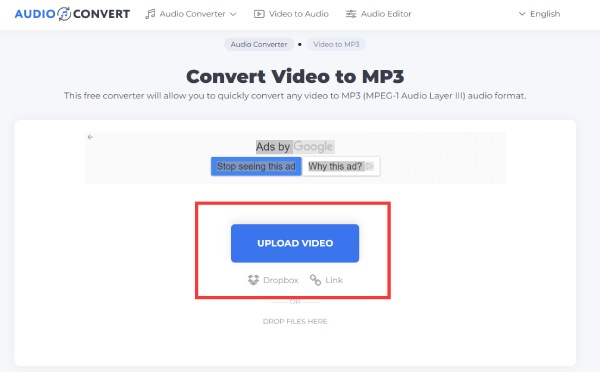
Stap 2Klik op de Omzetten naar knop om de te kiezen MP3 als uitvoerformaat. U kunt op de klikken Versnelling knop om de kwaliteit van de MP3 aan te passen naar 256kbps. U kunt ook de sample rate van de audio wijzigen.
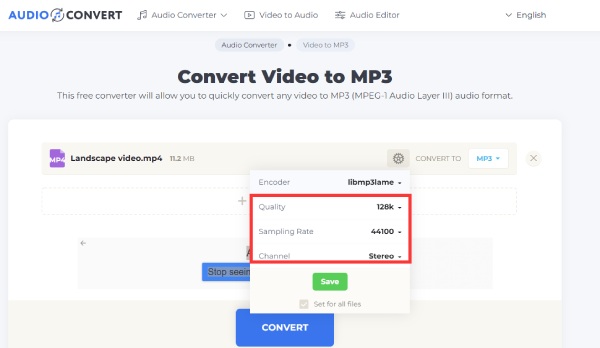
Stap 3Begin met het converteren van de video naar MP3 door op de knop te klikken Overzetten knop. Klik vervolgens op de Downloaden knop om uw MP3-bestand op te slaan.
Deel 3: Veelgestelde vragen over het converteren van video naar MP3 op Windows/Mac
-
Hoe kan ik video naar MP3 converteren via Windows Media Player?
U moet de Windows Media Player downloaden en starten. Klik op de Bestand knop en de Open knop om uw videobestand te uploaden. En klik op de Opslaan als knop om de extensie van .mp4 naar .mp3 te veranderen. Vervolgens begint het met het converteren van MP4 naar MP3.
-
Gaat de audiokwaliteit verloren bij het converteren van YouTube-video's naar MP3?
Ja. Video op YouTube is gecomprimeerd. Dus als je video op YouTube naar MP3 converteert, gaat de kwaliteit verloren. Als je de kwaliteit wilt behouden, kun je FFmpeg gebruiken om het geluid uit de video te halen.
-
Bestaat er een videoconverter-app die direct op mobiele telefoons gebruikt kan worden?
Ja, natuurlijk. Je kunt ernaar zoeken in de App Store van je telefoon, zoals Siri Shortcuts voor iPhone.
Conclusie
Deze post heeft de vijf efficiënte methoden gepresenteerd om video soepel te converteren naar MP3 audioformaat op Mac, Windows, online. U kunt er een kiezen op basis van uw behoeften en voorkeuren. Wanneer u meerdere videobestanden sneller wilt converteren op Mac/Windows, 4Easysoft Total Video Converter moet de beste keuze voor u zijn.
100% Veilig
100% Veilig

 Gepost door
Gepost door 